Si estás recibiendo el 'ERROR_BAD_LENGTH ' código de error con la descripción 'El programa emitió un comando pero la longitud del comando es incorrecta'siga los pasos de solución de problemas que se enumeran en este artículo para solucionarlo.
La longitud del comando es incorrecta: fondo de error
'ERROR_BAD_LENGTH' ocurre en los servidores de Windows, especialmente después de instalar las últimas actualizaciones. El error suele ser provocado por infecciones de malware o archivos del sistema dañados..
La buena noticia es que este código de error ocurre muy raramente. Por otro lado, la mala noticia es que la cantidad de soluciones para solucionarlo es bastante limitada.
La longitud del comando es incorrecta [FIX]
Solución 1: reinicie su servidor
Los usuarios informaron que reiniciar sus servidores les ayudó a deshacerse del código de error ERROR_BAD_LENGTH. Por más simple y rudimentaria que pueda parecer esta solución, úsela antes de continuar con pasos de solución de problemas más complejos..
Solución 2: ejecute un análisis completo del sistema
Como se indica al principio de este artículo, el código de error 'La longitud del comando es incorrecta' también puede ser provocado por infecciones de malware. Ejecute un análisis completo del sistema para detectar y eliminar malware. Luego, verifique si el problema persiste.
Solución 3: repare su registro
La forma más sencilla de reparar su registro es utilizar una herramienta dedicada, como CCleaner. No olvide hacer una copia de seguridad de su registro en caso de que algo salga mal.
También puede utilizar el Comprobador de archivos de sistema de Microsoft para comprobar si hay daños en los archivos del sistema. La utilidad verifica la integridad de todos los archivos del sistema protegidos y repara los archivos con problemas cuando es posible. A continuación, se explica cómo ejecutar un escaneo SFC:
1. Vaya a Inicio> escriba cmd > haga clic con el botón derecho en Símbolo del sistema> seleccione Ejecutar como administrador

2. Ahora escriba el sfc / scannow mando
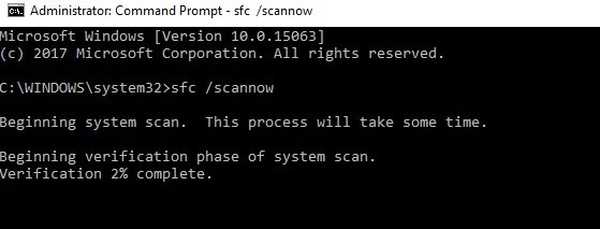
3. Espere a que se complete el proceso de escaneo y luego reinicie su computadora. Todos los archivos dañados se reemplazarán al reiniciar.
Solución 4: retroceda a una versión anterior del sistema operativo
Si el problema persiste después de reiniciar su servidor, escanearlo en busca de malware y limpiar su registro, intente volver a una versión anterior sin errores.
Esperamos que las soluciones enumeradas anteriormente le hayan ayudado a corregir el código de error "ERROR_BAD_LENGTH". Si ha encontrado otras soluciones para solucionar este problema, puede ayudar a la comunidad de Windows enumerando los pasos de solución de problemas en los comentarios a continuación..
 Friendoffriends
Friendoffriends



